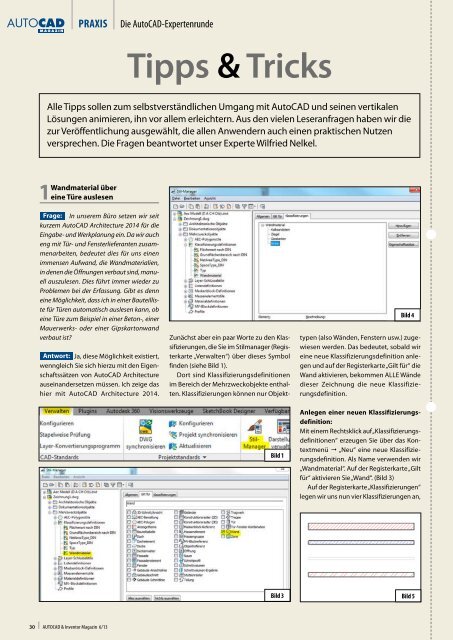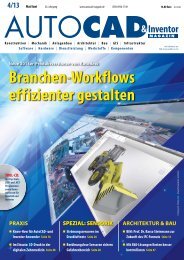3D-PDF für jedermann - AUTOCAD Magazin
3D-PDF für jedermann - AUTOCAD Magazin
3D-PDF für jedermann - AUTOCAD Magazin
Erfolgreiche ePaper selbst erstellen
Machen Sie aus Ihren PDF Publikationen ein blätterbares Flipbook mit unserer einzigartigen Google optimierten e-Paper Software.
praxisDie AutoCAD-ExpertenrundeTipps & TricksAlle Tipps sollen zum selbstverständlichen Umgang mit AutoCAD und seinen vertikalenLösungen animieren, ihn vor allem erleichtern. Aus den vielen Leseranfragen haben wir diezur Veröffentlichung ausgewählt, die allen Anwendern auch einen praktischen Nutzenversprechen. Die Fragen beantwortet unser Experte Wilfried Nelkel.1Wandmaterial übereine Türe auslesenFrage: In unserem Büro setzen wir seitkurzem AutoCAD Architecture 2014 <strong>für</strong> dieEingabe- und Werkplanung ein. Da wir aucheng mit Tür- und Fensterlieferanten zusammenarbeiten,bedeutet dies <strong>für</strong> uns einenimmensen Aufwand, die Wandmaterialien,in denen die Öffnungen verbaut sind, manuellauszulesen. Dies führt immer wieder zuProblemen bei der Erfassung. Gibt es denneine Möglichkeit, dass ich in einer Bauteilliste<strong>für</strong> Türen automatisch auslesen kann, obeine Türe zum Beispiel in einer Beton-, einerMauerwerks- oder einer Gipskartonwandverbaut ist?Antwort: Ja, diese Möglichkeit existiert,wenngleich Sie sich hierzu mit den Eigenschaftssätzenvon AutoCAD Architectureauseinandersetzen müssen. Ich zeige dashier mit AutoCAD Architecture 2014.Bild 4Zunächst aber ein paar Worte zu den Klassifizierungen,die Sie im Stilmanager (Registerkarte„Verwalten“) über dieses Symbolfinden (siehe Bild 1).Dort sind Klassifizierungsdefinitionenim Bereich der Mehrzweckobjekte enthalten.Klassifizierungen können nur Objekttypen(also Wänden, Fenstern usw.) zugewiesenwerden. Das bedeutet, sobald wireine neue Klassifizierungsdefinition anlegenund auf der Registerkarte „Gilt <strong>für</strong>“ dieWand aktivieren, bekommen ALLE Wändedieser Zeichnung die neue Klassifizierungsdefinition.Bild 1Anlegen einer neuen Klassifizierungsdefinition:Mit einem Rechtsklick auf „Klassifizierungsdefinitionen“erzeugen Sie über das Kontextmenü „Neu“ eine neue Klassifizierungsdefinition.Als Name verwenden wir„Wandmaterial“. Auf der Registerkarte „Gilt<strong>für</strong>“ aktivieren Sie „Wand“. (Bild 3)Auf der Registerkarte „Klassifizierungen“legen wir uns nun vier Klassifizierungen an,Bild 3Bild 530<strong>AUTOCAD</strong> & Inventor <strong>Magazin</strong> 6/13